SwiftSearch est un publiciel, c’est à dire un petit programme développé uniquement dans l’optique de diffuser de la publicité sur les ordinateurs surlequel il est installé. Ads by SwiftSearch ou Brought to you by SwiftSearch ou d’autres mentions de ce style à coté de publicités sont les signes que cet adware est présent sur votre ordinateur.
Ce dernier se faufile dans les PC à cause de l’inattention des utilisateurs qui téléchargent un peu tout et n’importe quoi sur Internet. Il suffit de vouloir voir le dernier épisode d’une série à la mode en streaming, se rendre sur un site qui propose un plugin indispensable pour le visionner et hop vous vous retrouver avec une ribambelle de parasites comme SwiftSearch. Voici un exemple de ce genre de faux message d’alerte :
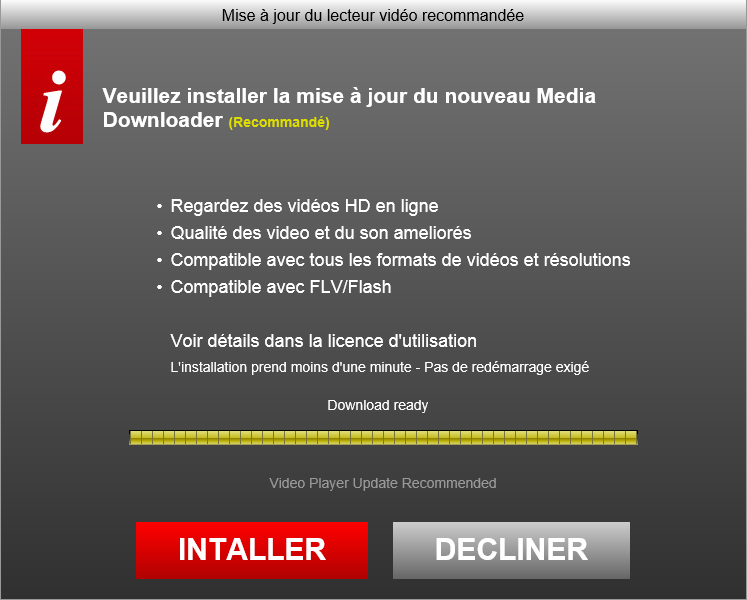
Une fois sur le PC, SwiftSearch s’en donne à coeur joie et va injecter des publicités tant qu’il pourra : des bandeaux de pubs en haut et en bas des sites que vous visités, des mots soulignés en bleu ou en vert, des popups … et la vitesse de navigation sur le web va en prendre un coup (sans parler de la lisibilité des sites qui sera vraiment dégradée). Voilà par exemple un bandeau « by SwiftSearch » en bas de page :
Rarement détecté par des antivirus classique qui considèrent parfois que vous avez volontairement installé SwiftSearch sur votre ordinateur, il existe cependant des moyens fiables et gratuit pour s’en débarrasser définitivement. Des outils reconnus comme Malwarebytes Anti-Malware et Adwcleaner se chargent de ce type de menace c’est pourquoi nous les avons inclus dans le guide de désinfection ci-dessous.

Comment supprimer SwiftSearch ?
Supprimer SwiftSearch avec MalwareBytes Anti-Malware
Malwarebytes Anti-Malware est un programme qui va effacer de votre PC les infections que des anti-virus ordinaires ne trouvent généralement pas (comme les adwares et les programmes espions, entre autres). Si vous voulez être défendu contre ce type de soucis, la version Premium de MalwareBytes Anti-Malware est un très bon investissement qui placera votre ordinateur à l'abri (le logiciel coûte 22.95 euros et vous pouvez l'installer sur 3 de vos PC).
- Téléchargez MalwareBytes Anti-Malware :
Version Premium Version Gratuite (sans fonctionnalité de protection) - Dès que le fichier est téléchargé doublez-cliquez dessus afin de démarrer l'installation du logiciel.
- Cliquez sur le bouton orange Corriger Maintenant à droite de la mention Aucun examen n'a été réalisé sur votre système
- Dès que le scan est achevé, appuyez sur le bouton Supprimer la selection.
- Relancer votre système une fois le scan terminé si le programme vous le propose.
Supprimer SwiftSearch avec AdwCleaner
AdwCleaner est un logiciel gratuit de nettoyage qui permet d'effacer SwiftSearch mais aussi les autres spywares sans doute installés dans votre ordinateur.
- Cliquez sur le bouton bleu ci-après pour télécharger AdwCleaner :
Téléchargez AdwCleaner - Double-cliquez sur adwcleaner.exe pour exécuter le logiciel.
- Lancez un audit de votre système en appuyant sur Scanner
- Lorsque l'analyse est achevée, appuyez sur le bouton Nettoyer pour supprimer les infections trouvées.
- Relancer votre système si le programme vous le demande.
Réinitialiser vos navigateurs (si besoin)
Si après avoir suivi toutes les étapes ci-dessus SwiftSearch est toujours présent sur votre machine, vous pouvez réinitialiser votre navigateur en suivant les indications ci-dessous.
- Ouvrez Chrome et cliquez sur le bouton
 dans l'angle supérieur droit de la fenêtre du navigateur de votre navigateur.
dans l'angle supérieur droit de la fenêtre du navigateur de votre navigateur. - Allez en bas de la page et appuyez sur Afficher les paramètres avancés.
- Allez encore tout en bas de la page et cliquez sur Réinitialiser les paramètres du navigateur.
- Cliquez à nouveau sur Réinitialiser.

- Téléchargez ResetBrowser :
Télécharger ResetBrowser - Enregistrez le fichier resetbrowser.exe sur votre bureau et double-cliquez dessus.
- Une notice vous indique ce qui va se passer concrètement sur votre système, cliquez sur Ok.
- Cliquez sur Réinitialisez Chrome et patientez.
- Quand ResetBrowser a terminé, appuyez sur Ouvrir Chrome et SwiftSearch sera normalement effacé.
- Ouvrez Mozilla Firefox.
- Dans la barre d’adresse de Firefox tapez about:support.
- Sur la page qui s’affiche cliquez sur le bouton Réparer Firefox.

- Téléchargez ResetBrowser :
Télécharger ResetBrowser - Enregistrez le fichier resetbrowser.exe sur votre bureau et double-cliquez sur le fichier.
- On vous explique ce qui va se passer concrètement sur votre ordinateur, cliquez sur Ok pour accepter.
- Appuyez sur Réinitialisez Firefox et patientez.
- Dès que ResetBrowser a terminé, cliquez sur Ouvrir Firefox et SwiftSearch devrait être effacé.

- Téléchargez ResetBrowser :
Télécharger ResetBrowser - Enregistrez le fichier resetbrowser.exe sur votre bureau et double-cliquez sur le fichier.
- ResetBrowser vous précise ce qu'il va faire précisément sur votre machine, cliquez sur Ok.
- Appuyez sur Réinitialisez Internet Explorer et patientez.
- Une fois que ResetBrowser a terminé, appuyez sur Ouvrir Internet Explorer et SwiftSearch sera normalement supprimé.






